設定虛擬表格關聯
為關聯啟用虛擬表格。 您可以設定 1:N、N:1 和自訂多資料表 (多型) 關聯。 可以在下列項目之間建立關聯:
- Dataverse 中的本機表格和虛擬表格。
- 來自相同提供者的虛擬表格和其他虛擬表格,例如 SQL > SQL。
例如,您無法在使用 OData 虛擬表格提供者所建立的虛擬表格與使用虛擬連接器提供者所建立的虛擬表格之間建立關聯。
在虛擬表格中定義關聯
使用虛擬連接器提供者所建立的虛擬表格,會自動建立外部來源表格中表示的所有欄。 這也會包括定義關聯的欄。 但是,不會自動建立關聯定義。 您必須在 Dataverse 中手動定義此關聯。
下列範例將在虛擬表格 (服務要求) 與原生表格 (帳戶) 之間建立 N:1 關聯。 用來設定關聯的欄為 AccountId。 此欄是帳戶表格中的主索引鍵,是服務要求表格中的外部索引鍵。
服務要求虛擬表格的表示方式如下所示。 您會發現 AccountId 欄 (用於外部來源關聯的欄) 的類型為多行文字。 您必須將此欄表示為查詢類型,才能建立關聯。
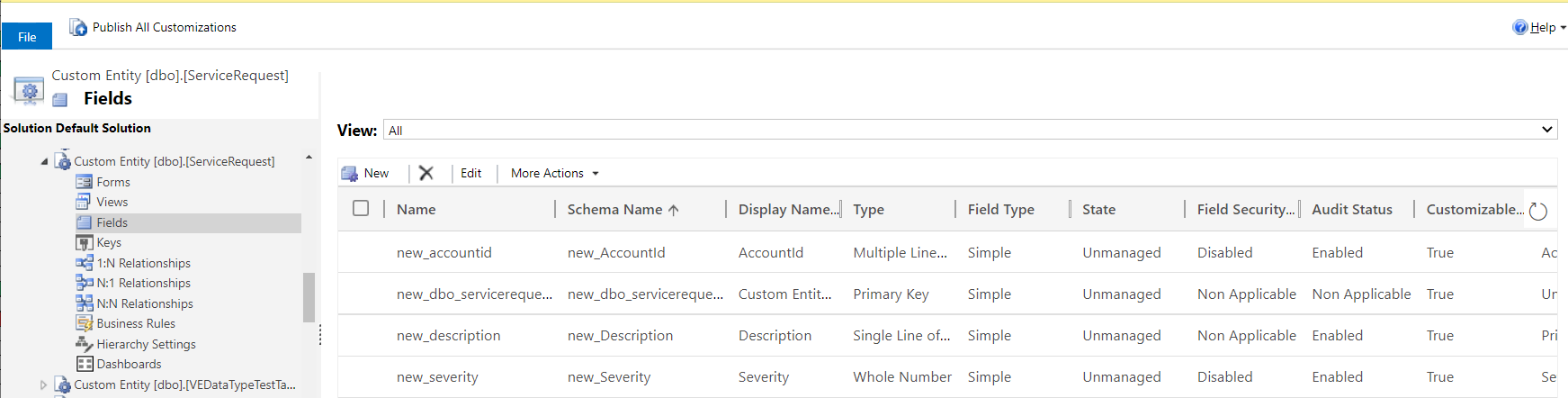
移至進階設定 > 設定 > 自訂,然後選擇自訂系統。
在左導覽窗格中,展開實體檢視表,並瀏覽至服務要求虛擬表格定義。
選取欄位檢視表,選取 AccountId 欄,然後選取刪除。
選擇刪除確認刪除此欄。
若要建立關聯,請在服務要求表格中選取 N:1 關聯。
選取新增多對 1 關聯。
輸入以下詳細資料以建立服務要求虛擬表格和帳戶表格之間的關聯。
- 在關聯定義區段中 – 將主要實體欄值設定為帳戶。
- 或者,如果要編輯關聯的名稱,則可以在名稱欄中執行此動作。
- 在查詢欄位區段中,將顯示名稱設定為帳戶。
- 名稱欄會自動填入查詢欄名稱。
- 將外部名稱值設定為 AccountId (符合來源表格中的欄名稱)。
儲存,然後關閉關聯。
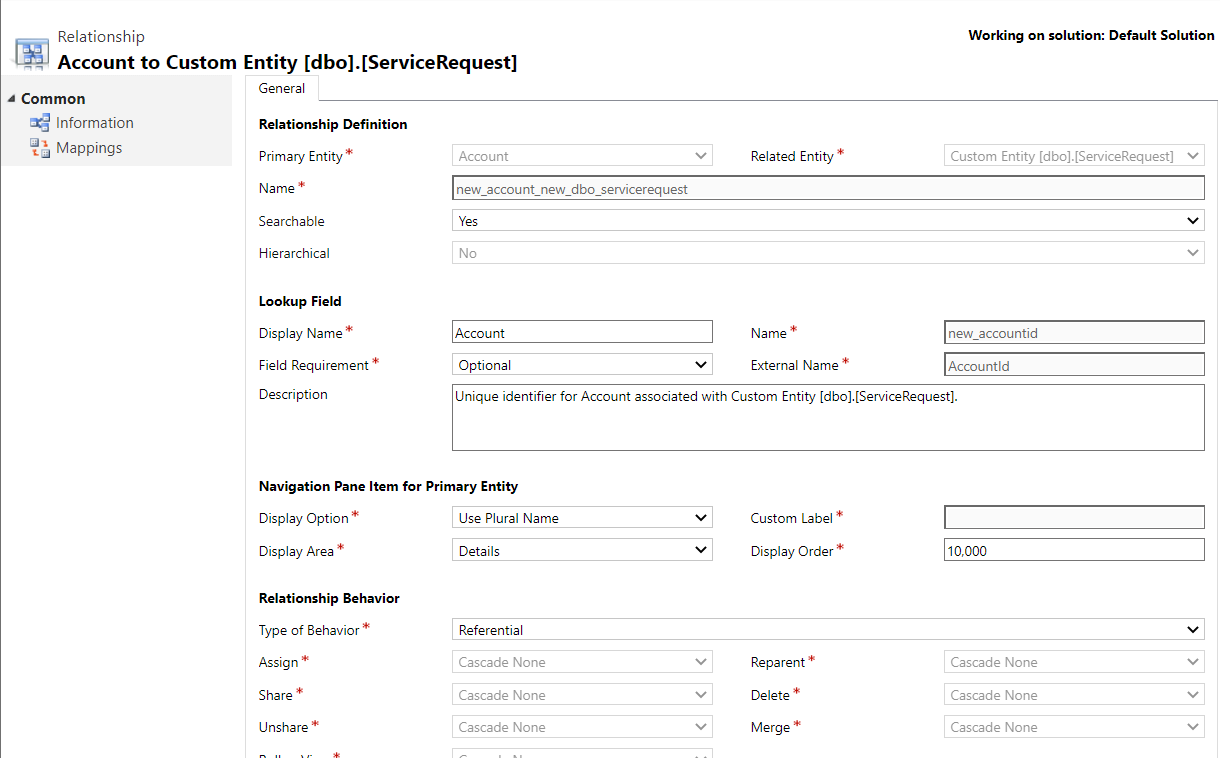
參考服務要求虛擬表格欄,您會發現 AccountId 欄為查詢類型。 現在可以將此欄新增至表單和檢視表,以查看每個服務要求記錄的所有關聯帳戶。
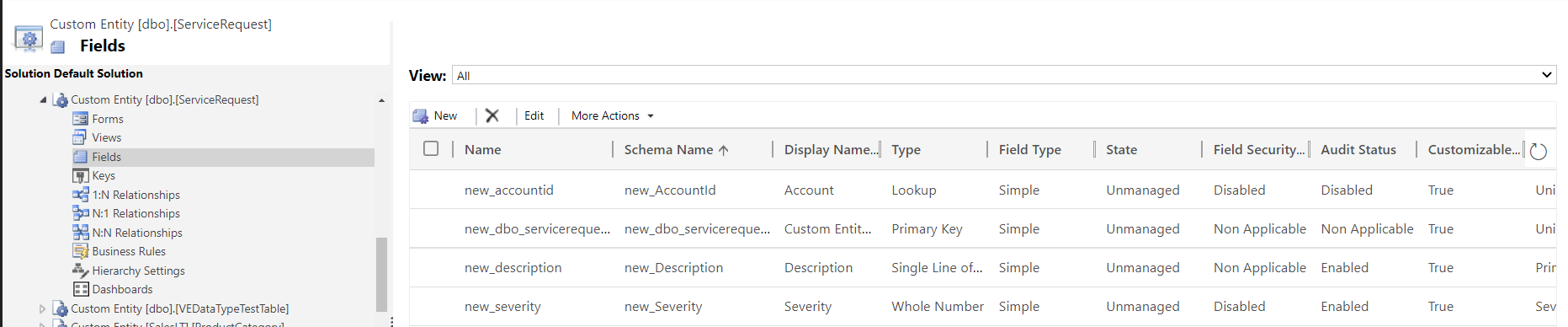
建立關聯後,您現在可以建立新的服務要求,並選擇要與其關聯的帳戶。
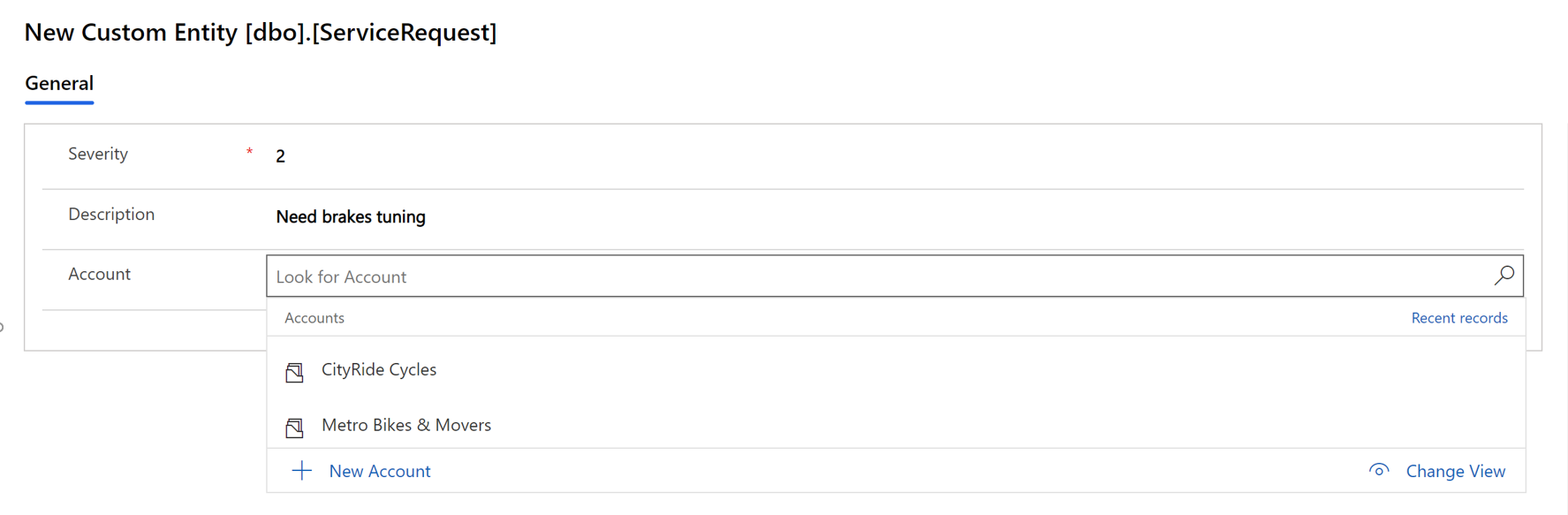
注意
在虛擬表格上進行作業之前,必須編輯此表格的表單和檢視表以包含查詢欄和其他必要的欄。
提示
- 如果在基本來源表格的設計過程中未將欄設定為自動遞增,則主索引鍵欄應包含在建立表單中。 您必須在主索引鍵欄中輸入有效的值,才能成功插入作業。